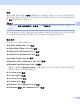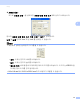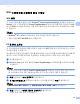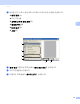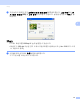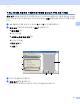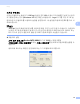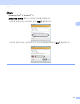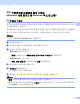Software User's Guide
Table Of Contents
- 소프트웨어 사용자 설명서
- 적용 가능한 모델
- 표기법
- 편집 및 발행 고지
- 중요 사항
- 목차
- I부: 기기 조작 키
- II부: Windows®
- 2 인쇄
- 3 스캐닝
- 4 ControlCenter4
- 5 원격 설정(MFC 모델의 경우)
- 6 Brother PC-FAX 소프트웨어 (MFC 모델의 경우)
- 7 방화벽 설정
- III부: Apple Macintosh
- IV부: 스캔 키 사용
- 색인
스캐닝
54
3
WIA 드라이버를 사용하여 문서 스캐닝 3
WIA 호환 3
기기에서 이미지를 스캔하는 경우 Windows
®
Image Acquisition(WIA)을 선택할 수 있습니다.
Brother가 본 기기에 포함시킨 Presto! PageManager 뷰어로 이미지를 직접 스캔하거나 WIA
또는 TWAIN 스캐닝을 지원하는 다른 소프트웨어 응용 프로그램으로 이미지를 직접 스캔할
수 있습니다 .
참고
• Windows
®
XP는 WIA 드라이버에서 양면 스캔을 지원하지 않습니다 .
• 양면 스캔은 MFC-8910DW에서 지원됩니다 .
PC로 문서 스캐닝 3
두 가지 방법으로 전체 페이지를 스캔할 수 있습니다. ADF( 자동 문서 공급 장치 ) 또는 스캐너
유리를 사용할 수 있습니다 .
문서를 사전 스캔한 다음 페이지 일부를 잘라내려면 스캐너 유리를 사용해야 합니다. ( uu 57
페이지
스캐너
유리를
사용하여
스캔하려는
부분을
잘라내기
위해
사전
스캐닝
참조 )
a 문서를 넣습니다.
b MFL-Pro Suite 설치 도중 설치된 Presto! PageManager 소프트웨어를 시작하여 문서를
스캔합니다 .
참고
본 가이드의 스캐닝 방법은 Presto! PageManager를 사용하는 경우에 대한 것입니다. 다
른 소프트웨어 응용 프로그램을 사용하는 경우 스캐닝 단계가 다를 수 있습니다.
c 파일을 클릭하고 소스 선택하기를 클릭합니다.
d 소스를 선택하십시오 목록에서 사용하는 스캐너를 선택하고 확인를 클릭합니다.
참고
WIA-Brother MFC-XXXX 또는 WIA-Brother MFC-XXXX LAN을 선택합니다.
e 파일을 클릭하고 이미지 데이터 인식하기를 클릭합니다.
스캐너 설정 대화 상자가 나타납니다 .